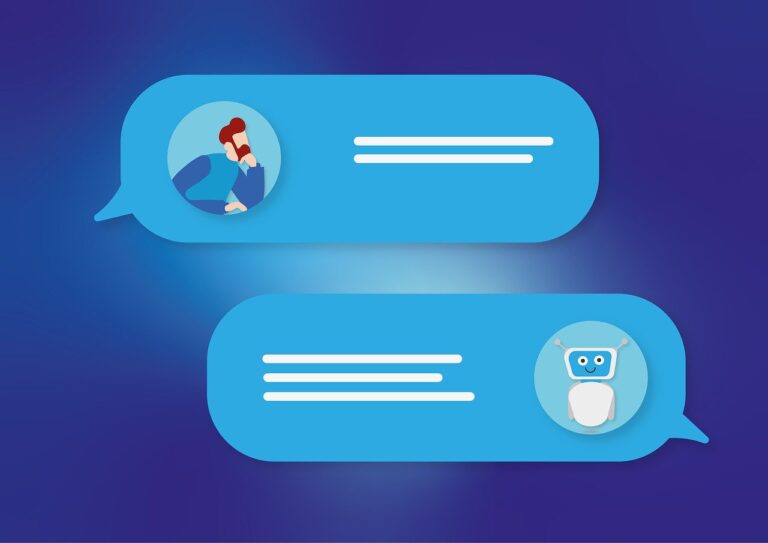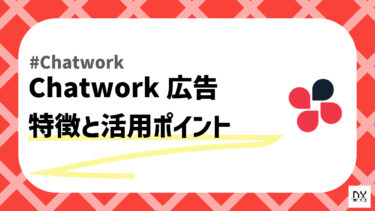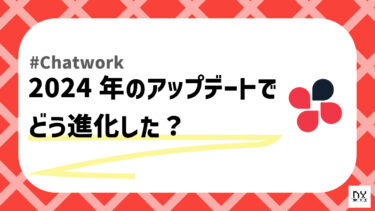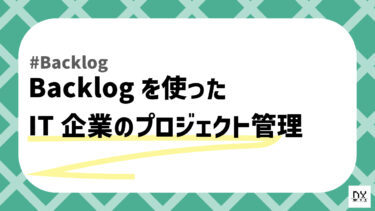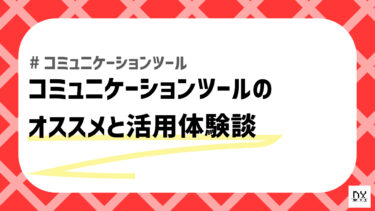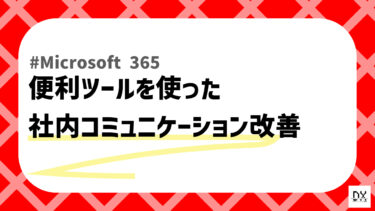こんにちは、DX攻略部です。
今回は、Chatworkのログイン方法について解説していきます。
Chatworkをすでに利用している方や、Chatworkにログインできずに困っているに方に有益な情報を解説しております。
この記事を読んでいただくことで、複数のデバイスからログインする方法やログイントラブルの解消、Chatworkで業務効率化するヒントが得られます。
Chatworkとは?
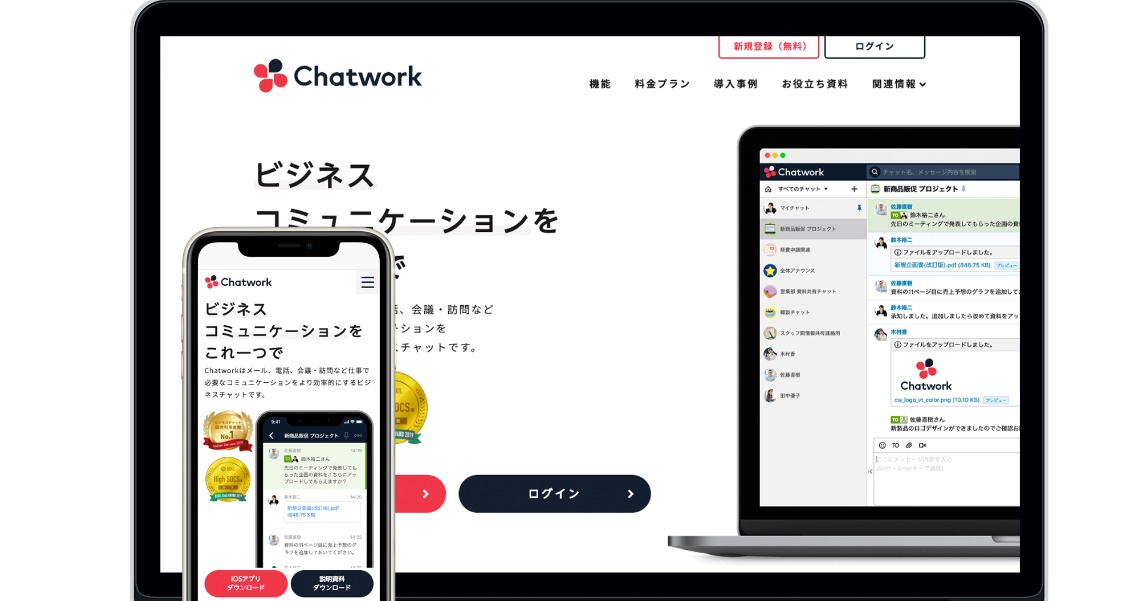
Chatworkとは、日本で開発されたビジネスチャットツールです。
Chatworkに登録することによって社内外の人と、チャット形式で情報のやりとりが可能となり、業務の効率化を図ることができます。
グループチャット機能以外にも、タスク管理機能・ファイル管理機能・ビデオ/音声通話機能などの機能あり、業務の効率化をする機能が充実しています。
Chatworkが選ばれる理由については、下記の一覧にて紹介します。
- 無料で始められる
- Chatworkの利用者数は、30万社以上(※2023年3月時点)
- シンプルな機能形態で、誰でも操作可能
- 国際的なセキュリティ規格を取得
- Chatworkと普段使っているサービスと連携が可能
業務効率化のために、Chatworkでは様々な機能がありますのでぜひ活用していきましょう。
こんにちは、DX攻略部です。 今回は、ビジネスチャットツール「Chatwork(チャットワーク)」について解説します。 メールとは異なり、会話のようなやり取りができるチャットですが、ビジネスチャットツールはチャットをビジネス用に[…]
Chatworkにログインする方法

Chatworkにログインするためには、Chatworkにアカウント登録をする必要があります。
アカウント登録をしなければ、Chatworkを使用することができません。
Chatworkにアカウント登録が出来たら、ログインする際はアカウント登録に設定したメールアドレスとパスワードを使います。
アカウント登録が完了したら、Chatworkにログインする方法は、下記の3点になります。
- ブラウザからログイン
- デスクトップ版アプリからログイン
- モバイル版アプリからログイン
ブラウザからログイン
パソコンの場合は、GoogleなどのブラウザからChatworkのサイトにアクセスし、トップページの右上にある「ログイン」のボタンをクリックします。
クリックすると、「メールアドレス」と「パスワード」の入力画面が表示されますので、登録で使用したものを間違えないで入力します。
入力が完了したら、reCAPTCHA認証のチェックボックスにチェックを入れ、「ログイン」のボタンをクリックするとログインができます。
また、他の方法として「Googleでログイン」または「Appleでサインイン」でもログイン可能です。
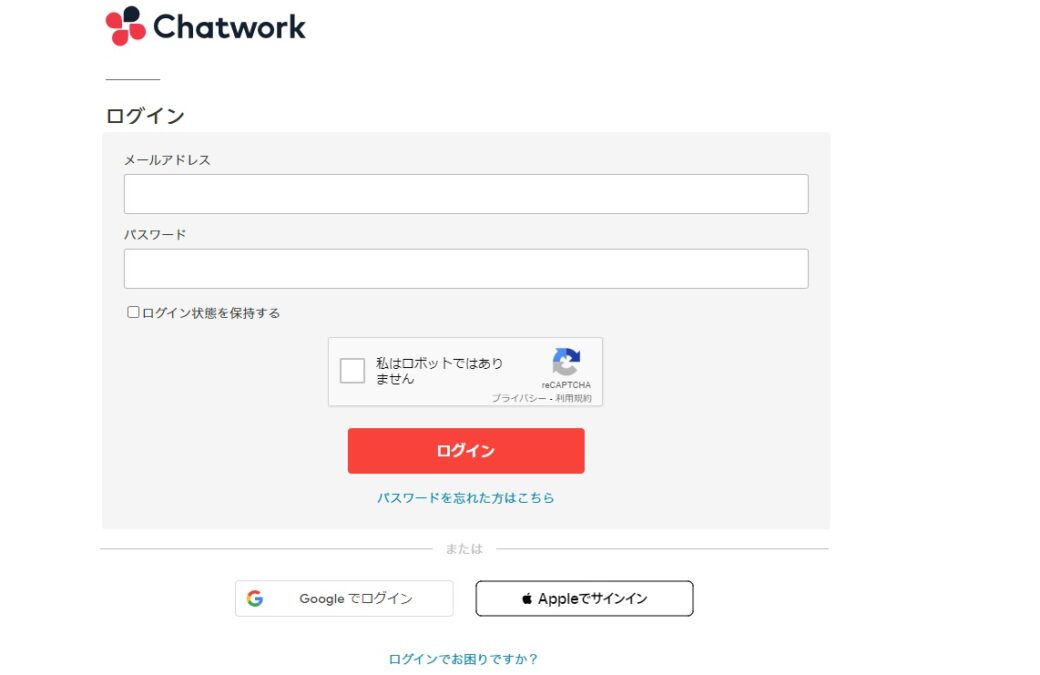
デスクトップ版アプリからログイン
デスクトップ版アプリから利用する場合、使用しているパソコンにアプリをダウンロードする必要があります。
方法としては、パソコンからChatworkの公式サイトにアクセスし、ページ下部にある「ダウンロード」をクリックすると、ダウンロードが始まります。
ダウンロードが完了したらアプリを開き、ログイン方法は上記で紹介した【ブラウザからログイン】と同様ですので参照ください。
また、デスクトップ版アプリからログインするメリットとしては、Chatworkの公式サイトを経由せずにChatworkにログインすることができます。
モバイル版アプリからログイン
モバイル版アプリから利用する場合、使用しているスマートフォンからアプリをダウンロードする必要があります。
Chatworkのアプリをインストールして起動すると、ログイン画面に「メールアドレス」と「パスワード」を入力する項目が表示されます。
それらをそれぞれ入力して、「ログイン」ボタンをタップします。
ログインができると認証コードが登録で使用したメールアドレス宛てに送信されるので、メールに記載された「6桁の認証コード」をアプリ側で入力します。
認証に成功するとログインが完了し、Chatworkが使用できるようになります。
また、モバイル版アプリからログインするメリットとしては、外出先などでも進捗状況などを円滑に確認することができます。
ご自身の合っているログイン方法で、スムーズなコミュニケーションを取っていきましょう。
Chatworkにログインができない理由と対処法

最初のログインが上手くいかなかったり、使用していていきなりログインに支障が出てしまったという経験をしたことがある方は多いでしょう。
ここではChatworkにログインができない理由と対処法について、いくつか解説していきます。
Chatworkでログインができず、お困りの方は下記の方法を参照しトライしてみてください。
- メールアドレスかパスワードの入力ミス
- 二段階認証コードの通知が届かない
- 利用環境に問題がある
- アカウントが削除されている
メールアドレスかパスワードの入力ミス
ブラウザからログイン方法として、「メールアドレス・パスワードの入力」でログインする方法とApple または Googleアカウントでログインする方法を紹介しました。
いずでの方法でも登録時で使用していないメールアドレスやパスワードではログインすることができません。
正しくログイン情報が入力されているかを確認し、落ち着いて対処しましょう。
特にメールアドレスがどれで登録したか自信がない場合には、日ごろからChatworkから「サービスからのお知らせ」などが届いていると思います。
Googleなどのメールを確認し、何かしらのメールを受信していないかを確認してみてください。
そして、メールアドレスに問題がない場合、残りはパスワードが違うということになります。
パスワードがどうしても分からない場合は、ログイン画面の下部に表示されている、「パスワードを忘れた方はこちら」をクリックしてください。
再発行することでログインが可能になります。
二段階認証コードの通知が届かない
モバイル版のアプリで二段階認証を利用している場合、二段階認証コードの通知が届かず、ログインができないことがあります。
認証コードを受け取るためには、以下の2つの方法を試したみましょう。
- 二段階認証を無効化する
- メールボックスを時間を少し置いて確認してみる
二段階認証を無効化する
この方法は、二段階認証を設定していないデバイスを別で持っていた場合に対応が可能な方法です。
ブラウザ版またはデスクトップ版アプリでの操作方法としては、右上に表示されている「アカウント設定」をクリックすると、「2段階認証」表示があります。
「2段階認証は有効です」の部分が【ON】になっていると思いますので、ここを【OFF】にすると無効化することができます。
メールボックスを時間を少し置いて確認してみる
認証用のメールやSNSの受信が遅れている可能性もあります。
少し時間を置いて、再度認証用のメールが届いていないか、迷惑メールのボックスも含めて確認してみましょう。
利用環境に問題がある
Chatworkの利用環境によっては、動作に不具合が生じログインに支障をきたす場合があります。
その場合には、下記の方法を試してみましょう。
- 最新のバージョンになっているか確認し、なっていなければ更新する
- 拡張機能を無効化にする
- キャッシュやCookieを削除してみる
- ブラウザを再起動してみる
- OSのバージョンを最新版に更新する
アカウントが削除されている
いきなりログインできなくなる場合として、アカウントを管理者に削除された可能性も考えられます。
アカウントが削除された利用者は、過去のやり取りがある場合は発言者名が「ユーザー名(解約済)」と表示されるのでなっていないか、周囲に確認してみましょう。
Chatworkの無料版と有料版の違い

Chatworkは無料版でも利用することができますが、有料版にアップグレードすることもできます。
無料で利用できるなら、有料版は全く考えていないという方もいると思います。
しかし、有料版でしか出来ない機能もありますので、無料版と有料版の違いについて解説していきます。
なお、有料版には「ビジネス」と「エンタープライズ」の2種類があります。
| フリー | ビジネス | エンタープライズ | |
| 料金 | 無料 | 1ユーザー/月(年間契約)500円 ※月間契約の場合は600円/月 | 1ユーザー/月(年間契約)800円 ※月間契約の場合は960円/月 |
| コンタクト数 | 無制限 | 無制限 | 無制限 |
| グループチャット機能 | 無制限 | 無制限 | 無制限 |
| 閲覧可能メッセージ数 | 5000件まで(40日以内) | 無制限 | 無制限 |
| ビデオ通話/音声通話 | 1対1のみ(※複数人は不可能) | 複数人でのビデオ通話/音声通話が可能 | 複数人でのビデオ通話/音声通話が可能 |
| ストレージ | 5GBまで | 10GBまで | 10GBまで |
| 広告の非表示 | 非表示にできない | 非表示にできる | 非表示にできる |
| 外部SNS制限 | × | × | 〇 |
| 専用URL機能 | × | × | 〇 |
| ファイル送受信制限 | × | × | 〇 |
上の図でも分かるように「有料版」にすることによって、閲覧可能メッセージが無制限になったり、ビデオ通話は複数人での使用が可能となります。
また、無料版だとストレージが5GBまでですので、重いデータの入った添付ファイルなどは共有が遅くなりそうです。
全体的に考えてみると、Chatworkを活用するなら有料版を活用した方が円滑に業務を進められるのでおすすめです。
まだChatworkの無料版を使用している方は、この機会に有料版にしてみてはいかがでしょうか。
まとめ

ここまで、Chatworkの複数パターンのログイン方法や、ログインできない場合の理由や解決方法、有料版がおすすめな点についてご理解いただけたと思います。
この記事を読んで、スムーズなChatworkのログイントラブルの解決や、更なる業種効率化を図るためのヒントとして活用いただければ幸いです。
なお、別サイトにて他のコラボレーションツールについても紹介しておりますので、是非読んでみてください。
こんにちは、DX攻略部のトーヤです。 この記事では、コラボレーションツールの特徴や種類、メリットについて解説していきます。仕事に役立つ機能が満載なので、コラボレーションツールをあまり知らない方や、導入を検討している方はぜひご覧ください[…]